老白菜PE格式化恢复工具使用教程
来源:www.laobaicai.net 发布时间:2015-11-07 09:10
Finaldata数据恢复是一个高效的磁盘数据恢复工具,可以帮助用户快速找到因为格式化或者电脑故障而丢失的数据,那么对于一些新手们该怎么使用FinalData数据恢复工具来恢复数据呢?下面就一起来看看老白菜PE格式化恢复工具使用教程
1.将制作好的老白菜U盘插入USB接口,重启电脑,待开机画面显示时,使用快捷键引导U盘进入老白菜主菜单,选择“【03】运行老白菜Win2003PE增强版(旧电脑)”回车确认。如下图所示
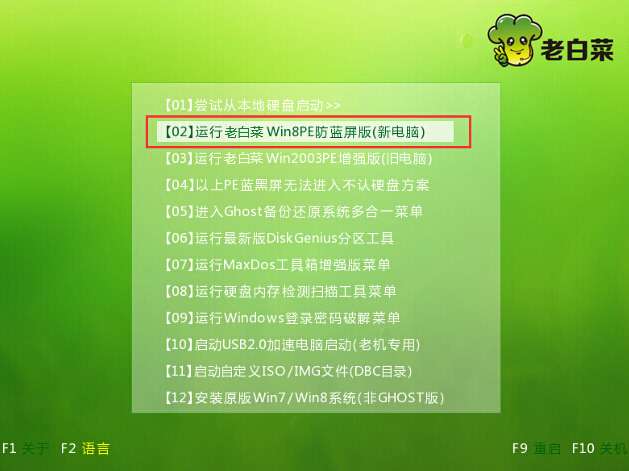
2.成功登录到老白菜PE系统桌面,依次点击“开始菜单-程序-数据恢复-FinalData数据恢复”。如下图所示
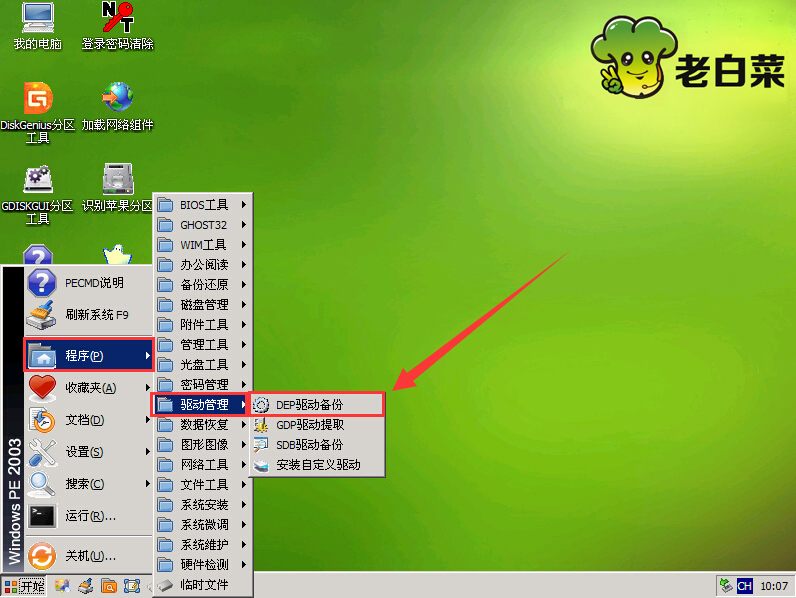
3.在打开的FinalData企业版窗口,点击左上角的“浏览”按钮,然后选择需要恢复数据的磁盘,点击“确定”。如下图所示
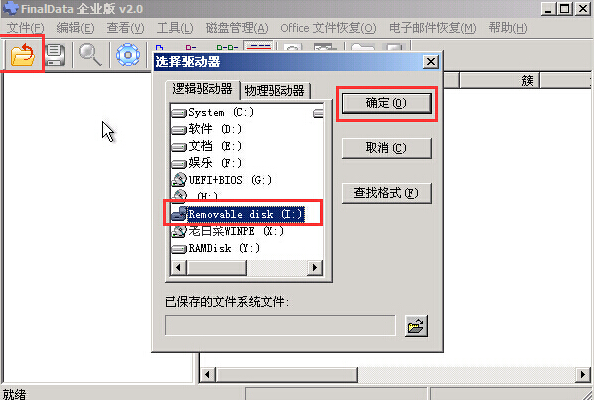
4.接着在弹出的选择要搜索的簇范围窗口,点击“确定”。如下图所示
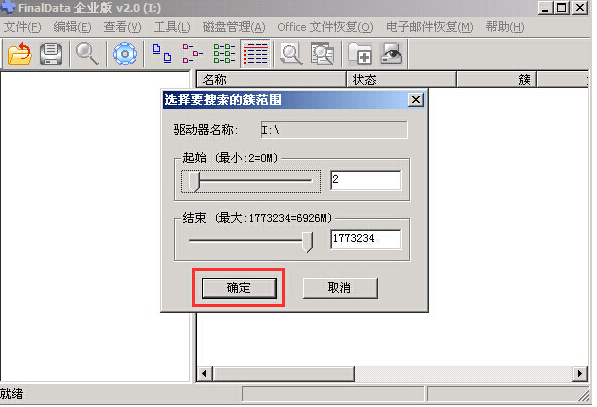
5.耐心等待簇扫描过程。如下图所示
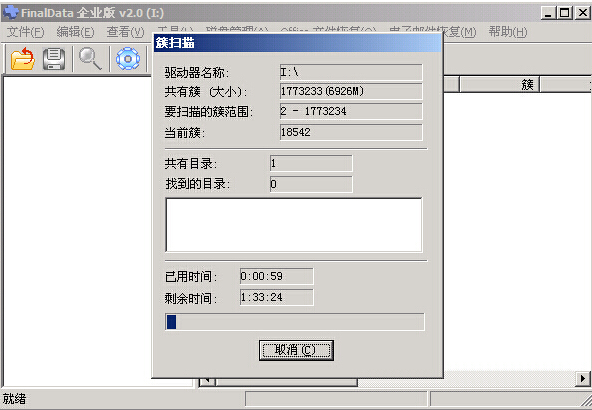
6.簇扫描完成后,点击选择被格式的资料,右键选择“恢复”。如下图所示
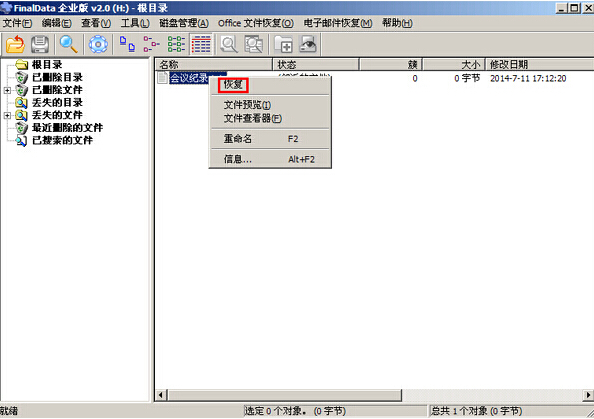
7.接着选择存放恢复文件的路径,然后点击“保存”。如下图所示
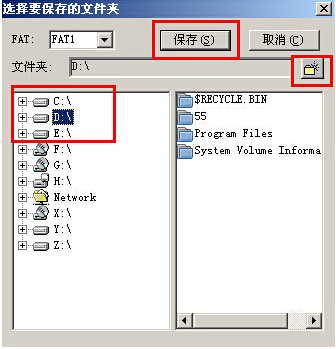
8.文件恢复完成后,点击打开刚才存放文件的磁盘位置,可以看到资料已经成功恢复了。如下图所示
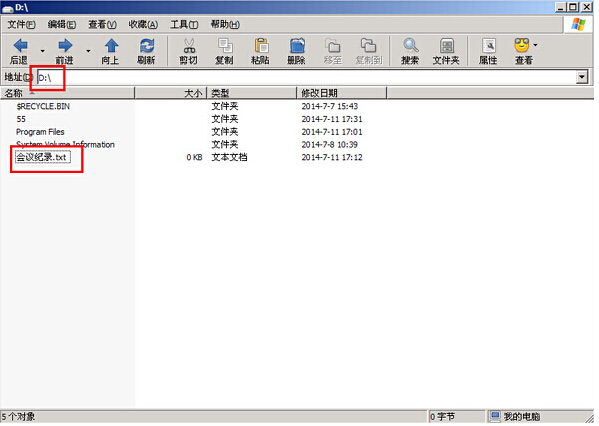
以上就是老白菜PE格式化恢复工具使用教程,有不懂得Finaldata数据恢复工具如何操作的用户可以参考以上教程操作看看,希望以上的老白菜使用教程可以给大家带来更多帮助。
推荐阅读
"老白菜电脑系统维护必备神器"
- 老白菜电脑装机维护好工具 2025-07-28
- 老白菜U盘启动盘:电脑装机维护的实用利器 2025-07-25
- 联想小新 Air 14 2022版笔记本安装win10系统教程 2024-05-07
- 戴尔灵越14 Pro 2022版笔记本安装win7系统教程 2024-05-07
红米Book Pro 14 锐龙版 2022笔记本安装win11系统教程
- 联想IdeaPad 15s 2022版笔记本安装win7系统教程 2024-05-05
- 联想小新 Pro 14 2022 锐龙版笔记本安装win11系统教程 2024-05-05
- 外星人X14 R1笔记本使用老白菜u盘一键安装win10系统教程 2024-05-05
- 华为MateBook D 15 2022版笔记本安装win7系统教程 2024-05-04
老白菜下载
更多-
 老白菜怎样一键制作u盘启动盘
老白菜怎样一键制作u盘启动盘软件大小:358 MB
-
 老白菜超级u盘启动制作工具UEFI版7.3下载
老白菜超级u盘启动制作工具UEFI版7.3下载软件大小:490 MB
-
 老白菜一键u盘装ghost XP系统详细图文教程
老白菜一键u盘装ghost XP系统详细图文教程软件大小:358 MB
-
 老白菜装机工具在线安装工具下载
老白菜装机工具在线安装工具下载软件大小:3.03 MB










